Discord — бесплатный софт для компьютеров и мобильных устройств, который позволяет обмениваться сообщениями, разговаривать по голосовой и видеосвязи. Общаться можно как через личные сообщения, так и в специальных комнатах.
Discord группы — сервера, которые могут свободно создаваться пользователями. На них можно приглашать других людей, друзей из списка контактов либо разместив ссылку (экспресс приглашение) на страничке в социальной сети, блоге, официальном сайте.
Если вы недавно установили Дискорд, то самым лучшим способом изучения ее возможностей, будет создание тестового сервера, где вы сможете методом проб и ошибок понять, как работают основные функции.
Как создать сервер
Перед организацией основного проекта протестируйте важные для моменты вместе с друзьями или коллегами. Время от времени посещайте официальный сайт разработчиков, на нем постоянно публикуются различные обновления и изменения, с полным описанием новых функций и советов по их использованию. Это позволит вам намного продуктивнее работать и выполнять задачи.
Как сделать группу:
- Авторизуйтесь в приложении на компьютере или через браузер (WEB версия) используя данные для входа (логин, пароль).
- На главном экране нажмите на большой серый плюсик. Он находится на боковой панели, там же, где список контактов и другие доступные сервера (если вы являетесь участником).
- В открывшемся окне выберите «Создать», чтобы перейти к следующему этапу.
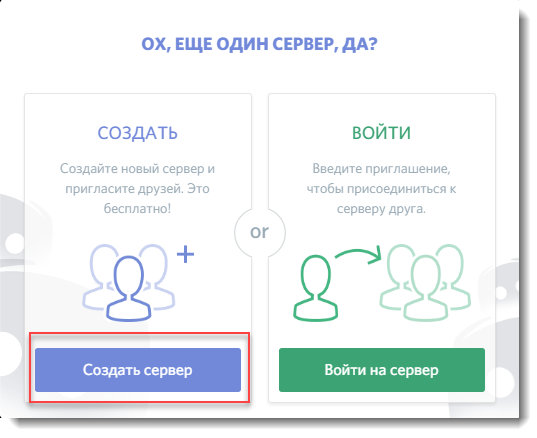
- Укажите данные для нового сервера. Введите имя, регион, загрузите аватарку. Не переживайте, эту информацию можно будет изменить в любое время.
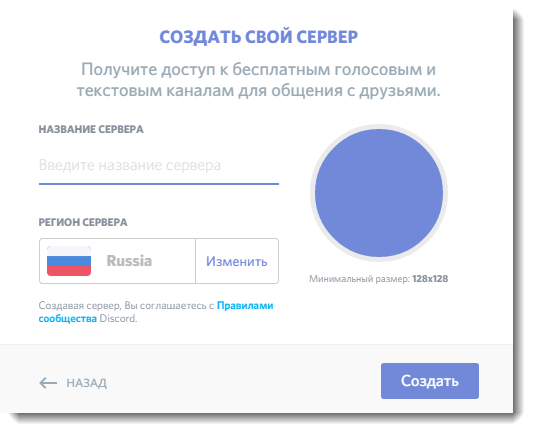
- Нажмите «Создать», чтобы завершить процедуру.
После этого он автоматически появится на панели, рядом с другими группами, списком контактов. Если вы хотите поменять какую-то информацию, то необходимо:
- Перейти в настройки сервера. Для этого кликните по значку в виде стрелочки, в верхнем левом углу.
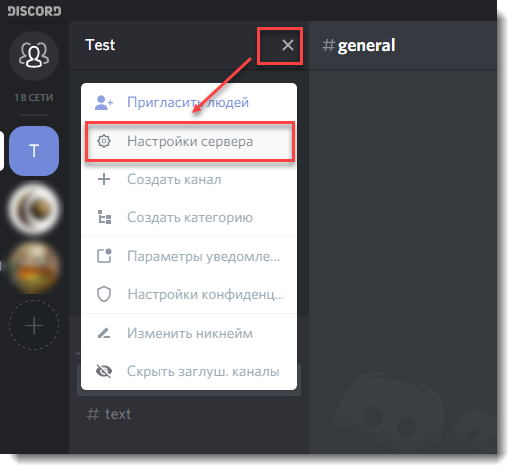
- В открывшейся вкладке «Обзор» вы можете установить новую фотографию для комнаты, изменить название или другую информацию.
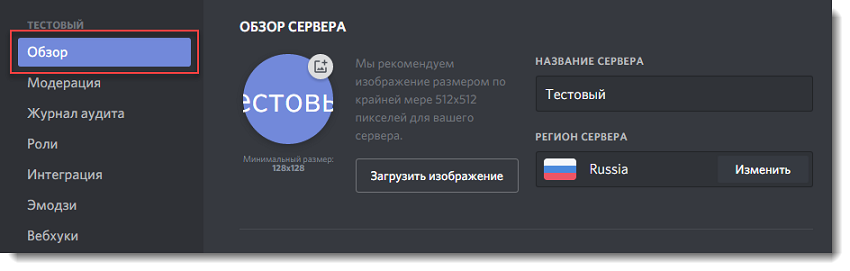
- Здесь же настраиваются параметры уведомлений.
Все изменения сохраняются автоматически. Учтите, что изменять это может только владелец сервера. Другие пользователи сделать это не смогут.
Удаление
После создания сервера, владелец может начинать приглашать в группу новых участников. Сделать это можно напрямую (добавив кого-то из списка контактов) или опубликовав быструю ссылку с экспресс приглашением на стороннем ресурсе, в другом сервере (если это не запрещено правилами).
Как удалить группу:
- Откройте нужную комнату и перейдите в ее параметры. Для этого кликните левой кнопкой мыши по значку в виде стрелки и в контекстном меню выберите «Настройки сервера».
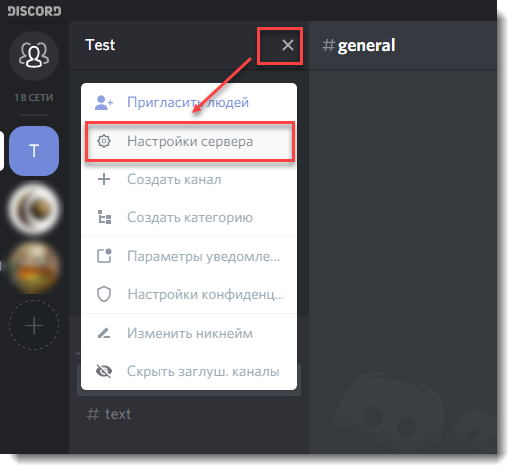
- Пролистайте список до самого низа и нажмите по красной надписи «Удалить».
- Подтвердите действие. Для этого укажите точно название текущей группы.
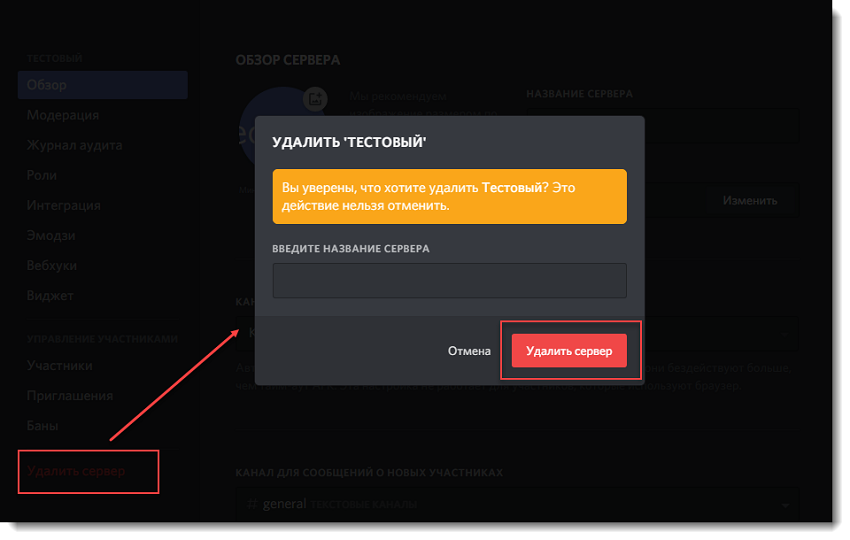
Если по каким-то причинам вы решите уничтожить созданный сервер, то вместе с ним пропадут и все хранящиеся там данные (ссылки, изображения, текстовые сообщения). Восстановить эту информацию не получится.
Если вы хотите покинуть группу, но предоставить другим участником право общения, то выполните следующие действия:
- В настройках перейдите на вкладку «Участники».
- Выберите пользователя, которому хотите доверить управление и нажмите по его никнейму правой кнопкой мыши.
- В выпадающем списке отметьте «Передать права».
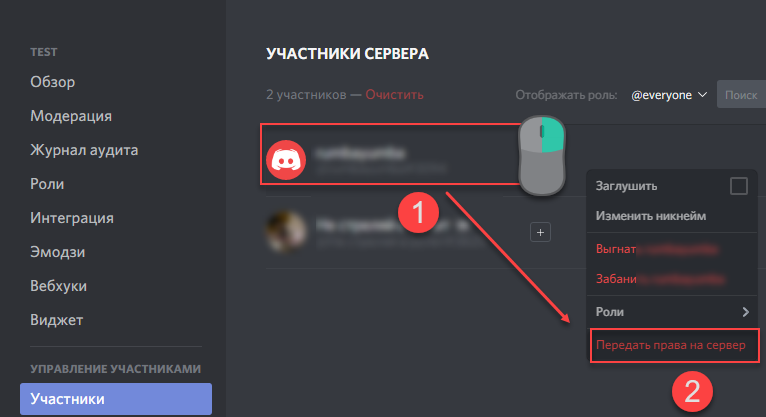
- Закройте настройки и правой кнопкой мыши кликните по значку сервера, с которого хотите уйти.
- В контекстном меню выберите «Покинуть».
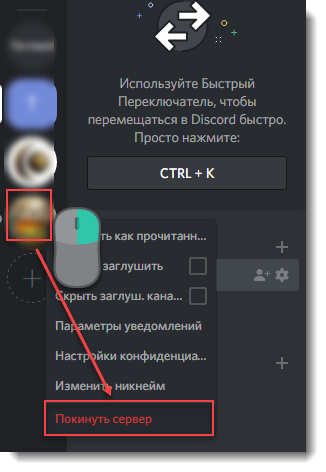
Группа пропадет из списка доступных. Вы не можете отправлять сообщения, использовать голосовые каналы. Даже получить доступ к истории переписки. Чтобы вернуться на него, попросите участников прислать вам приглашение.

